MD与外挂标签
Markdown基本语法
标题
1 | #一级标题 |
见文章侧边栏
字体
1 | *倾斜的字体* 倾斜的字体 |
倾斜的字体
加粗的字体
斜体加粗的字体加删除线的字体
颜色
要在 Markdown 中改变字体颜色,可以使用HTML的标签。不过,需要注意的是,在新版的 HTML 标准中, 标签已经被废弃,不再建议使用。
以下是使用 标签改变字体颜色的语法:
1 | 浅红色文字:<font color="#dd0000">浅红色文字</font><br /> |
浅红色文字:浅红色文字
深红色文字:深红色文字
浅绿色文字:浅绿色文字
深绿色文字:深绿色文字
浅蓝色文字:浅蓝色文字
深蓝色文字:深蓝色文字
浅黄色文字:浅黄色文字
深黄色文字:深黄色文字
浅青色文字:浅青色文字
深青色文字:深青色文字
浅紫色文字:浅紫色文字
深紫色文字:深紫色文字
其中,color 属性指定了字体的颜色。你可以把 red 替换成其他颜色的名称或十六进制代码,比如 blue 或 #00ff00。
在Markdown 中使用 HTML 标签的语法是把 HTML 标签直接插入到 Markdown 文本中,例如:
1 | 这是一段<font color="red">红色字体</font>的文本。 |
当你把上面的语法渲染为 HTML 页面时,就会看到“红色字体”这几个字是红色的
大小
在Markdown中,可以使用HTML标签来改变字体大小。可以使用标签和style属性来设置字体的大小,例如
1 | <font style="font-size: 24px;">这是24号字体</font> |
上述代码中,style属性指定了字体的大小,单位为像素(px)。可以根据需要修改字体大小。请注意,使用HTML标签可能会导致Markdown在某些应用程序中无法正确呈现,因此请慎用。
1 | size为1:<font size="1">size为1</font><br /> |
分割线
1 | --- |
图片
1 | <img src="/ " alt="示例图片" style="zoom:50%;" /> |
超链接
1 | [超链接名](地址 “title“) |
表格
1 | |表头|表头|表头| |
| www | hlsiyy | love |
|---|---|---|
| 三级域名 | 二级域名 | 顶级域名 |
引用
1 | 在引用的文字前加>即可。引用也可以嵌套,如加两个>>三个>>> |
你
好
外挂标签
以下部分参考自店长点击可前往
行内文本样式 Inline text style
1 | {% u 文本内容 %} |
1 | 带 {% u 下划线 %} 的文本 |
带 下划线 的文本
带
带
带 删除线 的文本
键盘样式的文本 command + D
密码样式的文本:
行内文本 Inline text
1 | {% span 样式参数(参数以空格划分), 文本内容 %} |
字体: logo ,code
颜色: red,yellow,green,cyan,blue,gray
大小: small,h4,h3,h2,h1,large,huge,ultra
对齐方向: left,center,right
1 | 彩色文字 |
彩色文字
在一段话中方便插入各种颜色的标签,包括:红色、黄色、绿色、青色、蓝色、灰色。
超大号文字
文档「开始」页面中的标题部分就是超大号文字。
超大号文字
参考展示
段落文本 Paragraph text
1 | {% p 样式参数(参数以空格划分), 文本内容 %} |
字体: logo ,code
颜色: red,yellow,green,cyan,blue,gray
大小: small,h4,h3,h2,h1,large,huge,ultra
对齐方向: left,center,right
1 | 彩色文字 |
彩色文字
在一段话中方便插入各种颜色的标签,包括:
红色
、黄色
、绿色
、青色
、蓝色
、灰色
。超大号文字
文档「开始」页面中的标题部分就是超大号文字。
超大号文字
参考展示
引用 note
方法一
1 | {% note [class] [no-icon] [style] %} |
方法二
1 | {% note [color] [icon] [style] %} |
方法一
| 参数 | 用法 |
|---|---|
| class | 【可选】标识,不同的标识有不同的配色( default / primary / success / info / warning / danger ) |
| no-icon | 【可选】不显示 icon |
| style | 【可选】可以覆盖配置中的 style(simple/modern/flat/disabled) |
方法二
| 参数 | 用法 |
|---|---|
| class | 【可选】标识,不同的标识有不同的配色( default / blue / pink / red / purple / orange / green ) |
| no-icon | 【可选】可配置自定义 icon (只支持 fontawesome 图标, 也可以配置 no-icon ) |
| style | 【可选】可以覆盖配置中的 style(simple/modern/flat/disabled) |
方法一
simple样式(有五种这里演示一种,像更多了解,请移步文章末尾)1
2
3
4
5
6
7
8
9
10
11
12
13{% note simple %}默认 提示块标签{% endnote %}
{% note default simple %}default 提示块标签{% endnote %}
{% note primary simple %}primary 提示块标签{% endnote %}
{% note success simple %}success 提示块标签{% endnote %}
{% note info simple %}info 提示块标签{% endnote %}
{% note warning simple %}warning 提示块标签{% endnote %}
{% note danger simple %}danger 提示块标签{% endnote %}
方法二
simple样式(有五种这里演示一种,像更多了解,请移步文章末尾)1
2
3
4
5
6
7
8
9
10
11
12
13{% note 'fab fa-cc-visa' simple %}你是刷 Visa 还是 UnionPay{% endnote %}
{% note blue 'fas fa-bullhorn' simple %}2021年快到了....{% endnote %}
{% note pink 'fas fa-car-crash' simple %}小心开车 安全至上{% endnote %}
{% note red 'fas fa-fan' simple%}这是三片呢?还是四片?{% endnote %}
{% note orange 'fas fa-battery-half' simple %}你是刷 Visa 还是 UnionPay{% endnote %}
{% note purple 'far fa-hand-scissors' simple %}剪刀石头布{% endnote %}
{% note green 'fab fa-internet-explorer' simple %}前端最讨厌的浏览器{% endnote %}
方法一
simple样式(有五种这里演示一种,像更多了解,请移步文章末尾)
默认 提示块标签
default 提示块标签
primary 提示块标签
success 提示块标签
info 提示块标签
warning 提示块标签
danger 提示块标签
方法二
simple样式(有五种这里演示一种,像更多了解,请移步文章末尾)
你是刷 Visa 还是 UnionPay
2021年快到了….
小心开车 安全至上
这是三片呢?还是四片?
你是刷 Visa 还是 UnionPay
剪刀石头布
前端最讨厌的浏览器
上标标签 tip
1 | {% tip [参数,可选] %}文本内容{% endtip %} |
样式: success,error,warning,bolt,ban,home,sync,cogs,key,bell
自定义图标: 支持fontawesome
1 | {% tip %}default{% endtip %} |
default
info
success
error
warning
bolt
ban
home
sync
cogs
key
bell
自定义font awesome图标
动态标签 anima
1 | {% tip [参数,可选] %}文本内容{% endtip %} |
详情请参看font-awesome-animation文档
将所需的CSS类添加到图标(或DOM中的任何元素)。
对于父级悬停样式,需要给目标元素添加指定CSS类,同时还要给目标元素的父级元素添加CSS类faa-parent animated-hover。(详情见示例及示例源码)
You can regulate the speed of the animation by adding the CSS class or . faa-fastfaa-slow
可以通过给目标元素添加CSS类faa-fast或faa-slow来控制动画快慢。
一:On DOM load(当页面加载时显示动画)1
2{% tip warning faa-horizontal animated %}warning{% endtip %}
{% tip ban faa-flash animated %}ban{% endtip %}
二:调整动画速度1
2{% tip warning faa-horizontal animated faa-fast %}warning{% endtip %}
{% tip ban faa-flash animated faa-slow %}ban{% endtip %}
三:On hover(当鼠标悬停时显示动画)1
2{% tip warning faa-horizontal animated-hover %}warning{% endtip %}
{% tip ban faa-flash animated-hover %}ban{% endtip %}
四:On parent hover(当鼠标悬停在父级元素时显示动画)1
2{% tip warning faa-parent animated-hover %}<p class="faa-horizontal">warning</p>{% endtip %}
{% tip ban faa-parent animated-hover %}<p class="faa-flash">ban</p>{% endtip %}
一:On DOM load(当页面加载时显示动画)
warning
ban
warning
ban
warning
ban
warning
ban
单选列表 radio
1 | {% radio 样式参数(可选), 文本(支持简单md) %} |
颜色: red,yellow,green,cyan,blue,gray
选中状态: checked
1 | {% radio 纯文本测试 %} |
复选列表 checkbox
1 | {% checkbox 样式参数(可选), 文本(支持简单md) %} |
样式: plus, minus, times
颜色: red,yellow,green,cyan,blue,gray
选中状态: checked
1 | {% checkbox 纯文本测试 %} |
时间轴 timeline
1 | {% timeline 时间线标题(可选)[,color] %} |
| 参数 | 解释 |
|---|---|
| title | 标题/时间线 |
| color | timeline颜色:default(留空) / blue / pink / red / purple / orange / green |
1 | {% timeline 时间轴样式,blue %} |
时间轴样式
2020-07-24 2.6.6 -> 3.0
- 如果有
hexo-lazyload-image插件,需要删除并重新安装最新版本,设置lazyload.isSPA: true。 - 2.x 版本的 css 和 js 不适用于 3.x 版本,如果使用了
use_cdn: true则需要删除。 - 2.x 版本的 fancybox 标签在 3.x 版本中被重命名为 gallery 。
- 2.x 版本的置顶
top: true改为了pin: true,并且同样适用于layout: page的页面。 - 如果使用了
hexo-offline插件,建议卸载,3.0 版本默认开启了 pjax 服务。
2020-05-15 2.6.3 -> 2.6.6
不需要额外处理。
2020-04-20 2.6.2 -> 2.6.3
- 全局搜索
seotitle并替换为seo_title。 - group 组件的索引规则有变,使用 group 组件的文章内,
group: group_name对应的组件名必须是group_name。 - group 组件的列表名优先显示文章的
short_title其次是title。
链接卡片 link
1 | {% link 标题, 链接, 图片链接(可选) %} |
1 | {% link 摘星怪, https://www.lovezxg.cn/, https://up.lovezxg.cn/logo/%E5%8D%9A%E5%AE%A2%E5%A4%B4%E5%83%8F.jpg %} |
行内图片 inlineimage
1 | {% inlineimage 图片链接, height=高度(可选) %} |
高度:height=20px
1 | 这是 {% inlineimage https://cdn.jsdelivr.net/gh/volantis-x/cdn-emoji/aru-l/0000.gif %} 一段话。 |
这是 
这又是 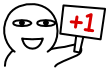
单张图片 image
1 | {% image 链接, width=宽度(可选), height=高度(可选), alt=描述(可选), bg=占位颜色(可选) %} |
图片宽度高度:width=300px, height=32px
图片描述:alt=图片描述(butterfly需要在主题配置文件中开启图片描述)
占位背景色:bg=#f2f2f2
一:添加描述1
{% image https://up.lovezxg.cn/logo/%E5%8D%9A%E5%AE%A2%E5%A4%B4%E5%83%8F.jpg, alt=你干嘛,哎呦 %}
二:指定宽度1
{% image https://cdn.jsdelivr.net/gh/volantis-x/cdn-wallpaper-minimalist/2020/025.jpg, width=400px %}
三:指定宽度并添加描述1
{% image https://cdn.jsdelivr.net/gh/volantis-x/cdn-wallpaper-minimalist/2020/025.jpg, width=400px, alt=你干嘛。 %}
四:设置占位背景色1
{% image https://cdn.jsdelivr.net/gh/volantis-x/cdn-wallpaper-minimalist/2020/025.jpg, width=400px, bg=#1D0C04, alt=哎呦,不错呦 %}
**
一:添加描述




音频 audio
1 | {% audio 音频链接 %} |
1 | {% audio https://up.lovezxg.cn/%E9%9F%B3%E4%B9%90/%E6%9E%97%E4%BF%8A%E6%9D%B0%20-%20%E4%B8%8D%E8%83%BD%E8%AF%B4%E7%9A%84%E7%A7%98%E5%AF%86%20(Live).mp3 %} |
视频 video
1 | {% video 视频链接 %} |
对其方向:left, center, right
列数:逗号后面直接写列数,支持 1 ~ 4 列
100%宽度1
{% video https://github.com/volantis-x/volantis-docs/releases/download/assets/IMG_0341.mov %}
50%宽度1
2
3{% videos, 2 %}
{% video https://github.com/volantis-x/volantis-docs/releases/download/assets/IMG_0341.mov %}
{% endvideos %}
25%宽度1
2
3{% videos, 4 %}
{% video https://github.com/volantis-x/volantis-docs/releases/download/assets/IMG_0341.mov %}
{% endvideos %}
100%宽度
50%宽度折叠框 folding
1 | {% folding 参数(可选), 标题 %} |
颜色:blue, cyan, green, yellow, red
状态:状态填写 open 代表默认打开
1 | {% folding 查看图片测试 %} |
查看图片测试
查看默认打开的折叠框
这是一个默认打开的折叠框。
查看代码测试
假装这里有代码块(代码块没法嵌套代码块)
查看列表测试
- haha
- hehe
查看嵌套测试
查看嵌套测试2
查看嵌套测试3
哎呦,不错呦
分栏 tab
1 | 一:Unique name : |
字体: logo ,code
颜色: red,yellow,green,cyan,blue,gray
大小: small,h4,h3,h2,h1,large,huge,ultra
对齐方向: left,center,right
一:Demo 1 - 预设选择第一个【默认】1
2
3
4
5
6
7
8
9
10
11
12
13{% tabs test1 %}
<!-- tab -->
**This is Tab 1.**
<!-- endtab -->
<!-- tab -->
**This is Tab 2.**
<!-- endtab -->
<!-- tab -->
**This is Tab 3.**
<!-- endtab -->
{% endtabs %}
二:Demo 2 - 预设选择tabs1
2
3
4
5
6
7
8
9
10
11
12
13{% tabs test1 %}
<!-- tab -->
**This is Tab 1.**
<!-- endtab -->
<!-- tab -->
**This is Tab 2.**
<!-- endtab -->
<!-- tab -->
**This is Tab 3.**
<!-- endtab -->
{% endtabs %}
三:Demo 3 - 没有预设值1
2
3
4
5
6
7
8
9
10
11
12
13{% tabs test1 %}
<!-- tab -->
**This is Tab 1.**
<!-- endtab -->
<!-- tab -->
**This is Tab 2.**
<!-- endtab -->
<!-- tab -->
**This is Tab 3.**
<!-- endtab -->
{% endtabs %}
四:Demo 4 - 自定义Tab名 + 只有icon + icon和Tab名1
2
3
4
5
6
7
8
9
10
11
12
13{% tabs test1 %}
<!-- tab -->
**This is Tab 1.**
<!-- endtab -->
<!-- tab -->
**This is Tab 2.**
<!-- endtab -->
<!-- tab -->
**This is Tab 3.**
<!-- endtab -->
{% endtabs %}
一Demo 1 - 预设选择第一个【默认】
This is Tab 1.
This is Tab 2.
This is Tab 3.
二Demo 2 - 预设选择tabs
This is Tab 1.
This is Tab 2.
This is Tab 3.
三Demo 3 - 没有预设值
This is Tab 1.
This is Tab 2.
This is Tab 3.
四Demo 4 - 自定义Tab名 + 只有icon + icon和Tab名
This is Tab 1.
This is Tab 2.
This is Tab 3.
隐藏块 hidden
1 | {% hideBlock display,bg,color %} |
content:要隐藏的内容
display:展示前按钮显示的文字(可选)
bg:按钮的背景颜色(可选)
color:按钮显示的文字的颜色(可选)
1 | {% hideBlock 点击预览, blue %} |
诗词标签 poem
1 | {% poem [title],[author] %} |
title:诗词标题
author:作者,可以不写
1 | {% poem 水调歌头,苏轼 %} |
丙辰中秋,欢饮达旦,大醉,作此篇,兼怀子由。
明月几时有?把酒问青天。
不知天上宫阙,今夕是何年?
我欲乘风归去,又恐琼楼玉宇,高处不胜寒。
起舞弄清影,何似在人间?
转朱阁,低绮户,照无眠。
不应有恨,何事长向别时圆?
人有悲欢离合,月有阴晴圆缺,此事古难全。
但愿人长久,千里共婵娟。
进度条 progress
1 | {% progress [width] [color] [text] %} |
width: 0到100的阿拉伯数字
color: 颜色,取值有red,yellow,green,cyan,blue,gray
text:进度条上的文字内容
1 | {% progress 10 red 进度条样式预览 %} |
气泡注释 bubble
1 | {% bubble [content] , [notation] ,[background-color] %} |
content: 注释词汇
notation: 悬停显示的注解内容
background-color: 可选,气泡背景色。默认为“#71a4e3
1 | 最近我学到了不少新玩意儿(虽然对很多大佬来说这些已经是旧技术了),比如CSS的{% bubble 兄弟相邻选择器,"例如 h1 + p {margin-top:50px;}" %},{% bubble flex布局,"Flex 是 Flexible Box 的缩写,意为"弹性布局",用来为盒状模型提供最大的灵活性","#ec5830" %},{% bubble transform变换,"transform 属性向元素应用 2D 或 3D 转换。该属性允许我们对元素进行旋转、缩放、移动或倾斜。","#1db675" %},animation的{% bubble 贝塞尔速度曲线,"贝塞尔曲线(Bézier curve),又称贝兹曲线或贝济埃曲线,是应用于二维图形应用程序的数学曲线。一般的矢量图形软件通过它来精确画出曲线,贝兹曲线由线段与节点组成,节点是可拖动的支点,线段像可伸缩的皮筋","#de4489" %}写法,还有今天刚看到的{% bubble clip-path,"clip-path属性使用裁剪方式创建元素的可显示区域。区域内的部分显示,区域外的隐藏。","#868fd7" %}属性。这些对我来说很新颖的概念狠狠的冲击着我以前积累起来的设计思路。 |
最近我学到了不少新玩意儿(虽然对很多大佬来说这些已经是旧技术了),比如CSS的兄弟相邻选择器例如 h1 + p {margin-top:50px;}</span>,flex布局Flex 是 Flexible Box 的缩写,意为弹性布局”,用来为盒状模型提供最大的灵活性”</span>,transform变换transform 属性向元素应用 2D 或 3D 转换。该属性允许我们对元素进行旋转、缩放、移动或倾斜。</span>,animation的贝塞尔速度曲线贝塞尔曲线(Bézier curve),又称贝兹曲线或贝济埃曲线,是应用于二维图形应用程序的数学曲线。一般的矢量图形软件通过它来精确画出曲线,贝兹曲线由线段与节点组成,节点是可拖动的支点,线段像可伸缩的皮筋</span>写法,还有今天刚看到的clip-pathclip-path属性使用裁剪方式创建元素的可显示区域。区域内的部分显示,区域外的隐藏。</span>属性。这些对我来说很新颖的概念狠狠的冲击着我以前积累起来的设计思路。







